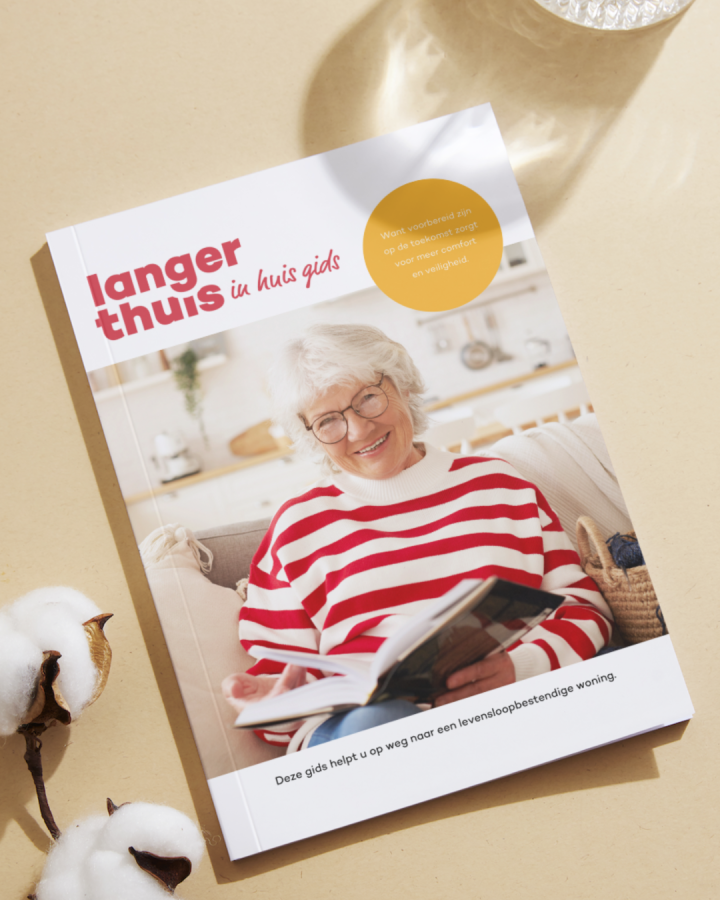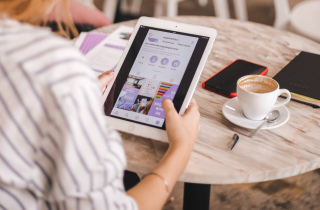Getest: De emporia senioren tablet
Heeft u ook zo’n handige tablet, met heel veel knopjes, symbolen en foefjes? Of durft u de aanschaf ervan niet aan omdat u zo’n ding te ingewikkeld vindt? Dat begrijp ik helemaal! Ik heb er zelf wel een, maar worstel nog regelmatig met de vraag hoe en waar ik moet klikken, vegen of duwen. En als mijn vrouw het apparaat heeft, hoor ik regelmatig de kreet: ”Hij schiet zo maar weg!” De handleidingen zijn op papier meestal niet erg uitgebreid. Als er al een bij zit, is het vaak een heel klein boekje, in ik weet niet hoeveel talen. De fabrikant verwacht dat je de “helpfunctie” gebruikt of dat je gaat zoeken op internet hoe het allemaal werkt.
De emporia tablet is getest door een van onze lezers, Peter Boer (70 jaar). Hij deelt zijn ervaringen met u.
Het kan ook anders!
Kan dat ook anders? Ja, vindt emporia, een Oostenrijkse smartphonefabrikant . Zij maken al ruim dertig jaar mobiele telefoons en smartphones die zo eenvoudig mogelijk te bedienen zijn. En met succes! Tot nu toe zijn er al meer dan 15 miljoen van verkocht. Logisch dat ook senioren deze producten graag kopen. En nu is het dan zover: emporia presenteert de eerste simpel te bedienen tablet, met een duidelijke, uitgebreide handleiding in het Nederlands. Zijn naam is ook eenvoudig: emporia tablet (TAB1). Voor Langer-thuis-in-huis mocht ik hem uitproberen. Want een tablet is heel handig en praktisch als u contact wilt houden met kinderen, kleinkinderen, ja, met heel de wereld! Ik neem u stap voor stap mee op dit tabletavontuur.
Handige standaard
De doos ziet er indrukwekkend uit. Dat komt vooral doordat er niet alleen een tablet in zit, maar ook een mooie standaard. En dat is meteen het eerste voordeel, zal zo meteen blijken.
Als ik alles uitgepakt heb, laad ik de tablet eerst op. Duurt vier tot vijf uur en dat is best snel. De standaard blijkt meteen ook oplaadstation te zijn. Snoertje er achterin insteken, tablet in de houder en het laden begint. Maar ho even, de houder blijft niet staan, hij valt achterover! In de handleiding kan ik er niets over vinden. Na enig zoeken blijkt dat ik er nog een plastic onderdeel op moet schuiven, waarna de houder goed stabiel staat. Zonder dat onderdeel is het een wandhouder, die je aan de muur kunt schroeven. De onderkant van de houder heeft rubberen voetjes, zodat hij niet schuift. Je kunt dan ook prima met de tablet werken als hij in de houder zit. Ideaal voor beeldbellen, tv kijken of netflixen.
Wil je kunnen bellen en overal internetten dan moet er een simkaart in. Desgewenst kan er ook nog een extra geheugenkaartje in. Dan kun je meer foto’s opslaan of apps installeren. Maar met het vaste geheugen kun je voorlopig echt wel vooruit. En foto’s kun je beter bij Google opslaan. Daarover straks meer.
Voor degenen die er verstand van hebben, dit heeft de emporia tablet in huis:
- Scherm 10,1 inch (diagonaal ca. 25 cm)
- 4 GB werkgeheugen
- 32 GB opslag (uit te breiden met een micro SD-card tot 128 GB)
- Camera 13 megapixel
- Geschikt voor 4G internet
- Simlockvrij
- Aansluiting voor hoofdtelefoon en voor USB
- Accu 5000 mAh
- Bluetooth 5.0
- Werkt op Android versie 11
Niet echt een snelle jongen en ongeschikt voor zware games, maar voor normaal gebruik heeft hij voldoende in huis. En dat is het mooie van de handleiding: die legt duidelijk uit wát je er allemaal mee kunt doen en hoe je dat moet doen.

Veel aandacht voor Facebook
De rode aan-/uitknop steekt iets uit, net als de volumeknop. Dat is erg handig; je hoeft nooit te zoeken waar de knopjes zitten. De tablet is vrij zwaar. Hij voelt daardoor wel stevig aan, maar lang in je handen houden is niet prettig. Gelukkig biedt de meegeleverde standaard uitkomst.
De handleiding (in boekvorm) vertelt stap voor stap hoe je het apparaat aansluit op internet en hoe je apps installeert.
Apps zijn programma’s waar je allerlei dingen mee kunt doen. Bellen, met of zonder beeld, mailen, whatsappen, puzzelen, spelletjes doen (alleen of met anderen) Facebooken, filmpjes bekijken op Youtube, Netflixen, muziek beluisteren, enz. Elke handeling wordt uitgelegd met een foto of een afbeelding van het scherm.
Vooral Facebook krijgt ruime aandacht, inclusief de bescherming van je privacy. Foto’s of video’s maken en bewerken is een belangrijk onderdeel, evenals het opslaan van je beelden in Google foto’s. Dat is erg handig, want daardoor kun je alles op andere apparaten ook (laten) zien, bijvoorbeeld op je smartphone. Achterin staan nog een aantal “apps die u niet mag missen”.
Nog even over de standaard; als je die gebruikt om de tablet op te laden en je wilt er tegelijk mee werken, is het snoer te kort (ca. 1 meter). Je moet dan heel dicht bij een stopcontact zitten. Een verlengsnoertje van een paar euro biedt uitkomst.
Startpagina
Er zijn al een aantal apps voor-geïnstalleerd. Je kunt er nog heel veel bij zetten, maar in de praktijk zijn er altijd een stuk of vijf die je het vaakst gebruikt. En die zet je natuurlijk op je homepage oftewel startpagina. Standaard zijn dat Infocentrum, Internet, Fotoalbum, Camera, Kalender, Alarm, E-mail en Alle apps. Met die laatste ga je naar een lange lijst met al je apps, in alfabetische volgorde. Ik vond deze zeven niet de meest handige keus, dus ik zocht in de handleiding of ik dat niet aan kon passen. Er was niets over te vinden.
Dan maar wat proberen. En jawel, als je een knop wat langer aanraakt, krijg je de vraag: Wilt u deze knop met een andere app verbinden? Op die manier kun je dus onderaan de zeven meest gebruikte apps neerzetten. Je kunt dan ook zelf je internetbrowser kiezen, bijv. Chrome of Firefox. Helemaal bovenaan de startpagina staat de knop die je naar instellingen brengt en een batterijafbeelding die laat zien hoe vol (of leeg) hij is. Erg praktisch.
Heb je een app aangeklikt dan vind je bovenaan in een balk de naam van die app, een bladersymbool, een knop met een huisje die je altijd direct naar de startpagina brengt en een knop “Terug”. Met die laatste ga je één stapje terug. Heel overzichtelijk en fijn om te bedienen.
Toetsenbord
Het toetsenbord is even wennen. Wel gewoon de “qwerty”-volgorde, maar alle toetsen staan recht onder elkaar. Met tien vingers blind tikken gaat dus erg lastig, maar dat doe je normaal nooit met een tablet. De backspace-toets ontbreekt; in plaats daarvan is er rechts onderaan een extra grote, rode toets met “verwijderen”. De entertoets is wel de bekende pijl, maar op normaal formaat.
Links onderin vind je dan weer wel een grote, groene toets met “zoeken” of “start”. Voor iemand die bijna nooit met een toetsenbord werkt, is dit denk ik heel logisch. Maar ik vergiste me nogal eens… Je kunt via de knop bovenin allerlei extra’s instellen, zoals automatisch een hoofdletter bij het begin van een zin, spellingcontrole, geluid bij elke aanslag, enz. De lettergrootte is altijd aan te passen, zodat ook gebruikers met een visuele handicap ermee kunnen werken.
Mondelingen opdrachten
Je kunt zelfs met de tablet praten via de Assistent van Google. Die beantwoordt vragen als: ‘Wat voor weer is het? Is het druk in het verkeer? Hoeveel is 276 maal 12? Wat kost een nieuwe Honda HR-V?’ Je krijgt vrijwel direct antwoord. Vraag je ‘Waarom valt Rusland Oekraïne aan?’ dan geeft het scherm een aantal zoekresultaten van bijv. nieuwspagina’s.
Ook voert je assistent opdrachten uit: Doe de zaklamp aan, navigeer naar Rotterdam, bel Piet Vreeken, zoek een woordspelletje, zet het nieuws aan, enz. Hij verstaat je heel goed en begrijpt ook meestal prima wat je bedoelt. Ik was zo enthousiast dat ik tot slot zei: Mag ik je hartelijk bedanken? Antwoord: Graag gedaan.
Accu
De accu is toereikend om ongeveer een met dag de tablet te werken. Maar dat hangt wel af van welke dingen je ermee doet. Acht uur lang films afspelen redt hij niet. Nou ja, acht uur films kijken red ik ook niet. Wil je luisteren zonder anderen te storen dan gebruik je de meegeleverde oordopjes.
Voordelen
- Overzichtelijk startscherm
- Goede handleiding
- Eenvoudig in gebruik
- Heel geschikt voor foto’s maken en bekijken, internetten, mailen en whatsappen
- Praktische standaard, ook om op te laden
- Met eigen simkaart overal internetten
Nadelen
- Niet geschikt voor zware taken, zoals games
- Weegt vrij veel
Emporia Tablet Kopen
Kortom, voor senioren die graag contact met familie en de buitenwereld willen houden en zo nu en dan een film willen kijken, een puzzel oplossen of een spelletje doen is de emporia tablet een goede keus. De prijs van deze seniorentablet ligt rond de 300 euro, maar er zijn diverse webshops die hem goedkoper aanbieden.
[content-egg-block template=offers_logo]
Nu te bestellen: De Langer Thuis in Huis Gids!
Een papieren gids met alle info over langer thuis wonen (100+ pagina’s)
-
Hoe maak ik mijn woning levensloopbestendig?
-
Welke handige hulpmiddelen zijn er?
-
Heb ik recht op vergoedingen?
-
Hoe kan ik woningaanpassingen financieren?
Nu in de verkoop voor € 9,95!